PowerShell 通過網路複製檔案
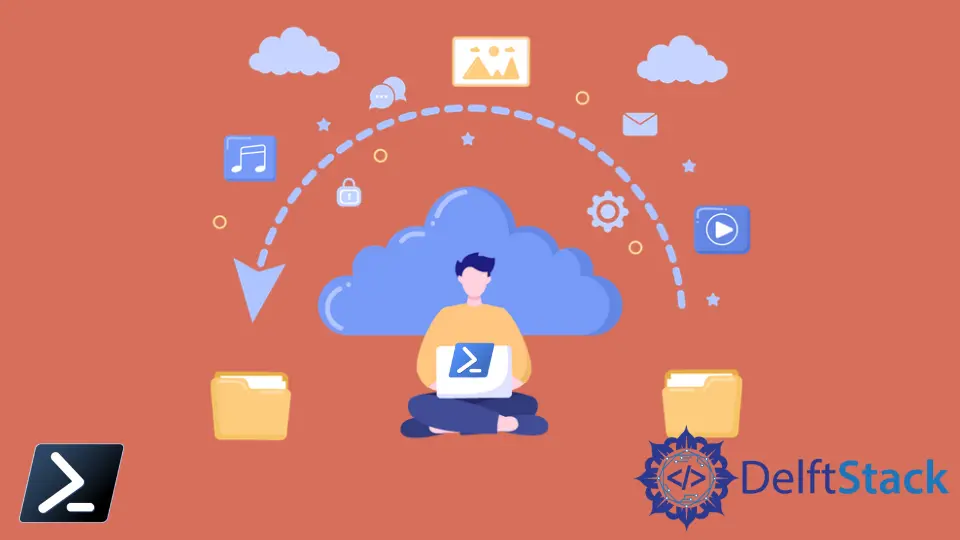
PowerShell 是一個強大的工具,可讓你從其命令列介面執行不同的檔案和資料夾操作。你可以使用 PowerShell 建立、重新命名、複製、移動、刪除和檢視檔案和資料夾。
複製檔案是 PowerShell 中可用的基本功能之一。你可以使用 PowerShell 輕鬆地將檔案和資料夾從一個位置複製到另一個位置。
當要複製的檔案很多時,選擇和手動複製檔案可能會很耗時。相反,你可以執行 PowerShell 指令碼並等待複製過程完成。
本教程將教你使用 PowerShell 將本地檔案複製到網路共享。
在 PowerShell 中使用 Copy-Item Cmdlet 將檔案複製到網路共享
Copy-Item 是 PowerShell 中用於將檔案從一個位置複製到另一個位置的流行 cmdlet。它不會刪除正在複製的原始檔案。
以下命令將 process.txt 檔案複製到網路共享中的 \\DelftStack\record 目錄。
Copy-Item C:\New\process.txt -Destination \\DelftStack\record
你可以使用以下命令驗證檔案是否被複制。
Get-Item \\DelftStack\record\process.txt
輸出:
Directory: \\DelftStack\record
Mode LastWriteTime Length Name
---- ------------- ------ ----
-a---- 21-01-2022 17:47 70920 process.txt
process.txt 存在於目標目錄中,這意味著它已成功複製到指定位置。
Copy-Item 還允許你在複製時重新命名檔名。要重新命名檔案,你必須為 -Destination 引數指定一個新名稱。
例如,此命令複製 process.txt 檔案並將其重新命名為目標目錄中的 newprocess.txt。
Copy-Item C:\New\process.txt -Destination \\DelftStack\record\newprocess.txt
現在,通過簽入目標目錄來確認檔案。
獲取專案 \\DelftStack\record\newprocess.txt
輸出:
Directory: \\DelftStack\record
Mode LastWriteTime Length Name
---- ------------- ------ ----
-a---- 21-01-2022 17:47 70920 newprocess.txt
使用 Robocopy 在 PowerShell 中通過網路複製檔案
robocopy 是一個強大的命令列工具,用於在 Windows 中將檔案資料從一個位置複製到另一個位置。使用 robocopy 命令的語法如下。
robocopy <source> <destination> [<file>] [<options>]
以下命令將 output.csv 檔案從 C:\New 目錄複製到檔案共享 \\DelftStack\record。
robocopy C:\New \\DelftStack\record output.csv
輸出:

robocopy 命令顯示輸出的作業頭和摘要。你可以使用 /njh 選項隱藏作業標題,使用 /njs 選項隱藏作業摘要。
以下示例將 car.png 檔案從 C:\pc 目錄複製到網路共享 //DelftStack/record 並在輸出中隱藏作業標題和摘要。
robocopy C:\pc \\DelftStack\record car.png /njh /njs
輸出:
1 C:\pc\
接下來,檢查檔案是否複製到指定的目標。
Get-Item \\DelftStack\record\car.png
輸出:
Directory: \\DelftStack\record
Mode LastWriteTime Length Name
---- ------------- ------ ----
-a---- 03-01-2022 14:26 3465 car.png
這兩個命令都易於使用,並提供將檔案從本地伺服器複製到網路共享的功能。現在你應該知道如何使用 PowerShell 通過網路共享複製檔案了。
